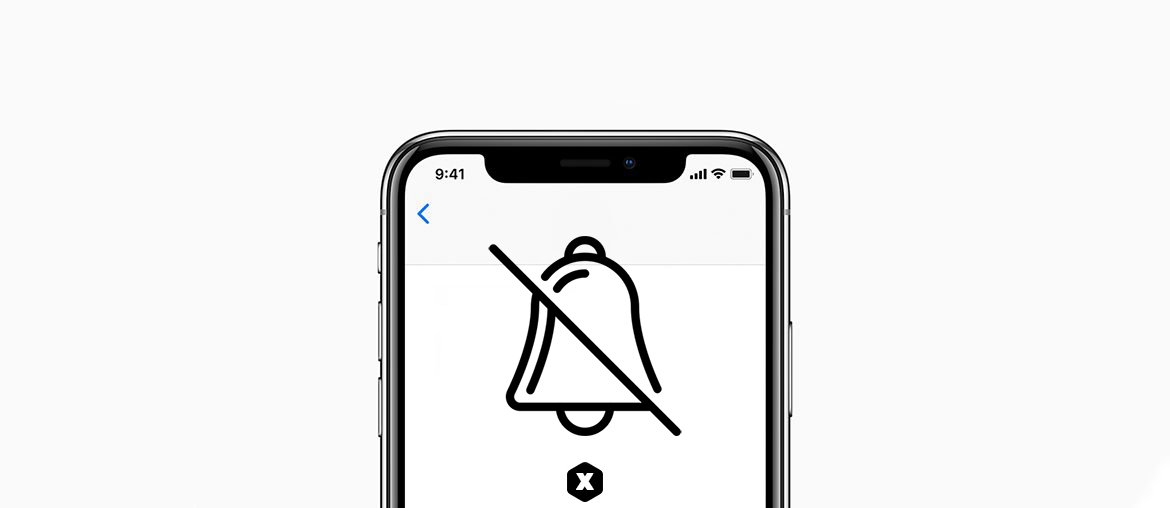
หนึ่งในปัญหาทั่วไปที่ผู้ใช้ iPhone หลายคนประสบเมื่อเวลาผ่านไปคือ iPhone ของพวกเขาไม่สามารถส่งเสียงได้ บางครั้งสิ่งนี้อาจเกิดขึ้นได้กับหมายเลขใดหมายเลขหนึ่ง ไม่ว่าจะสถานการณ์ไหนก็น่ารำคาญและทำให้พลาดนัดสำคัญและเรื่องอื่นๆ ได้เช่นกัน หากคุณกำลังประสบปัญหานี้บนอุปกรณ์ของคุณ เราจะแสดงวิธีการแก้ไขด้านล่างนี้
ที่เกี่ยวข้อง
วิธีทำให้ iPhone หรือ iPad ของคุณเข้าสู่โหมด DFU
วิธีแก้ไข Spotify หยุดทำงานบน iPhone 11/11 Pro/11 Pro Max
วิธีแก้ไข iPhone ที่ไม่ดัง
วิธีการซ่อม iPhone ที่ไม่มีเสียงเรียกเข้านี้ใช้ได้กับ iPhone ทุกรุ่นซึ่งรวมถึง iPhone 6, iPhone 7, iPhone 8, iPhone SE 2020, iPhone X, XS, XS Max, iPhone 11, 11 Pro, 11 Pro Max และ iPhone 12 series อีกด้วย
ลองดู
คุณรู้เรื่องนี้แล้ว แต่เพื่อเป็นการเตือนความจำ เพื่อให้ iPhone ของคุณส่งเสียง สวิตช์เปิด/ปิดเสียงจะต้องตั้งค่าเป็นเสียงเรียกเข้า ตอนนี้หากดึงสวิตช์ไปที่หน้าจอ เสียงเรียกเข้าของ iPhone ของคุณก็จะเปิดขึ้น
อย่างไรก็ตาม หากกดสวิตช์ไปทางด้านหลังของ iPhone แสดงว่า iPhone ของคุณเปิดเสียงอยู่ และคุณจะเห็นข้อความ แถบสีส้มเล็กๆ ข้างสวิตช์. เมื่อคุณแน่ใจแล้วว่า iPhone ของคุณตั้งค่าให้ส่งเสียงแล้ว ตรวจสอบให้แน่ใจว่าได้เปิดเสียงเรียกเข้าแล้ว เพื่อให้คุณได้ยินเสียงเรียกเข้าของ iPhone เมื่อคุณรับสาย
คุณยังสามารถเปิดใช้งาน ระดับเสียงสั่น ผ่านไดรฟ์ข้อมูลโดยไปที่ การตั้งค่า -> เสียงและการสัมผัส. เพียงลากแถบเลื่อนด้านล่าง Ringer และ การแจ้งเตือน ทางขวาเพื่อเพิ่มระดับเสียงเรียกเข้าบน iPhone ของคุณ คุณสามารถลากแถบเลื่อนไปทางขวาเพิ่มเติมเพื่อให้เสียงกริ่งดังขึ้น
ปิด ห้ามรบกวน
ส่วนใหญ่แล้ว เรามักจะเปิดคุณลักษณะนี้โดยไม่ลืมที่จะปิดคุณลักษณะนี้ รู้แค่ว่า ห้ามรบกวน ปิดเสียงการโทร การเตือน และการแจ้งเตือน บน iPhone ของคุณ
จะรู้ได้อย่างไรว่าโหมดห้ามรบกวนเปิดอยู่
หากต้องการทราบว่า อย่ารบกวน เปิดใช้งานได้ง่าย เพียงไปที่ด้านซ้ายของไอคอนแบตเตอรี่ ทีนี้ถ้า อย่ารบกวน เปิดใช้งานอยู่ คุณจะเห็นไอคอนรูปพระจันทร์เล็กๆ ที่นั่น คุณยังสามารถไปที่ การตั้งค่า -> อย่ารบกวน เพื่อดูตัวเลือกทั้งหมดที่มีอยู่
วิธีปิดห้ามรบกวน
มันง่ายมากที่จะเลี้ยว ปิดโหมดห้ามรบกวนบน iPhone ของคุณ. เพียงปัดขึ้นจากด้านล่างของหน้าจอ iPhone เพื่อเปิดศูนย์ควบคุม จากนั้นแตะที่ไอคอนพระจันทร์เพื่อเปิด อย่ารบกวน เปิดหรือปิด หากคุณมี iPhone X หรือ iPhone รุ่นใหม่กว่า เช่น iPhone 11 และ iPhone 12 ให้ไปที่ศูนย์ควบคุมโดยปัดลงจากมุมขวาบนของหน้าจอหลัก
คุณยังสามารถปิดห้ามรบกวนได้โดยไปที่ การตั้งค่า -> อย่ารบกวน และปิดสวิตช์ข้างๆ อย่ารบกวน. คุณจะรู้ว่าปิดอยู่เมื่อสวิตช์เป็นสีขาว
ปิด "ปิดเสียงผู้โทรที่ไม่รู้จัก"
นี่เป็นอีกสาเหตุหนึ่งที่ทำให้ iPhone ของคุณไม่ดัง คุณสมบัตินี้สามารถซ่อน ตัวเลขที่ไม่รู้จัก จากเสียงเรียกเข้าหรือส่งเสียงใด ๆ เมื่อใดก็ตามที่พวกเขาโทรหาคุณ คุณลักษณะนี้ดีตรงที่หยุดนักการตลาดทางโทรศัพท์และสายจากระบบตอบรับอัตโนมัติ
อย่างไรก็ตาม มันสามารถหยุดคุณจากการรับสายเมื่อมีหมายเลขใหม่จากเพื่อนและการทำฟาร์มโทรหาคุณ คุณสามารถปิดได้โดยไปที่ การตั้งค่า -> เบอร์โทรศัพท์ แล้วก็ ปิดเสียงผู้โทรที่ไม่รู้จัก. เมื่อเสร็จแล้ว iPhone ของคุณควรจะสามารถส่งเสียงเรียกเข้าได้ทุกครั้งที่มีคนโทรหาคุณ
iPhone ของคุณยังไม่ดังใช่ไหม
เฮ้ ขอโทษที่ต้องรู้เกี่ยวกับเรื่องนี้ แต่ถ้า iPhone ของคุณยังคงไม่ส่งเสียง ให้ลองทำตามคำแนะนำต่อไปนี้ อาจจะได้ผลสำหรับคุณ
- อัปเดต iPhone และแอปทั้งหมดบนอุปกรณ์ของคุณ
- เปลี่ยนเสียงเรียกเข้าของคุณเป็นเสียงอื่น
- ตรวจสอบว่า iPhone ของคุณเชื่อมต่อกับอุปกรณ์บลูทูธใดๆ เช่น AirPods และปิดใช้งานหรือไม่
นั่นคือทั้งหมดและข้อมูลด้านบนนี้ คุณควรจะสามารถแก้ไข iPhone ได้







เขียนความเห็น